皆さんはAmazonが提供している出品大学をご存知でしょうか?
出品大学とは出品者のビジネスを支える為に
ス―タートガイドや売り上げのアドバイスなどが
まとまっているユーザー向けの公式マニュアルです。
これを活用する事でAmazonで販売する為の知識を身に付ける事ができます。
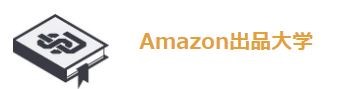
そんな出品大学というサービスですが
実は活用方法によってはリサーチに利用する事もできます。
ですので、今回はそのAmazon出品大学を活用したリサーチ方法をご紹介します。
Amaozn出品大学
Amazonの出品大学はAmazonがまとめている公式のマニュアルです。
出品大学では商品を販売する際の基礎知識から
売り上げを伸ばすアドバイスまで様々な情報が公開されています。

そんな様々な情報が詰まっている出品大学ですが
その中に品薄や売れている商品をリストで公開している
『出品おすすめデータ(週間)』というものがあります。
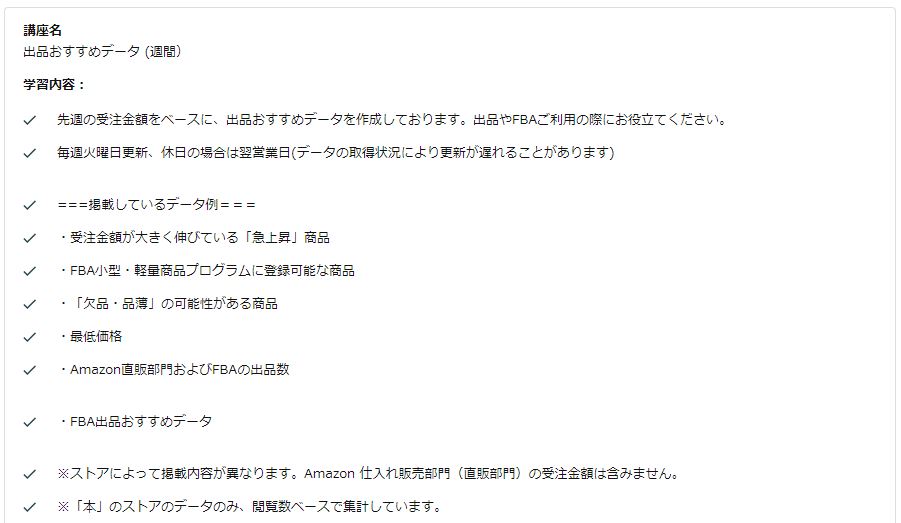
このリストを活用することで売れている利益商品をリサーチする事ができます。
それでは、早速その方法をご紹介していきます。
出品おすすめデータのダウンロード
まずは、Amazon出品大学からデータリストをダウンロードしていきます。
①セラーセントラルのパフォーマンスから『Amazon出品大学』を選択します。
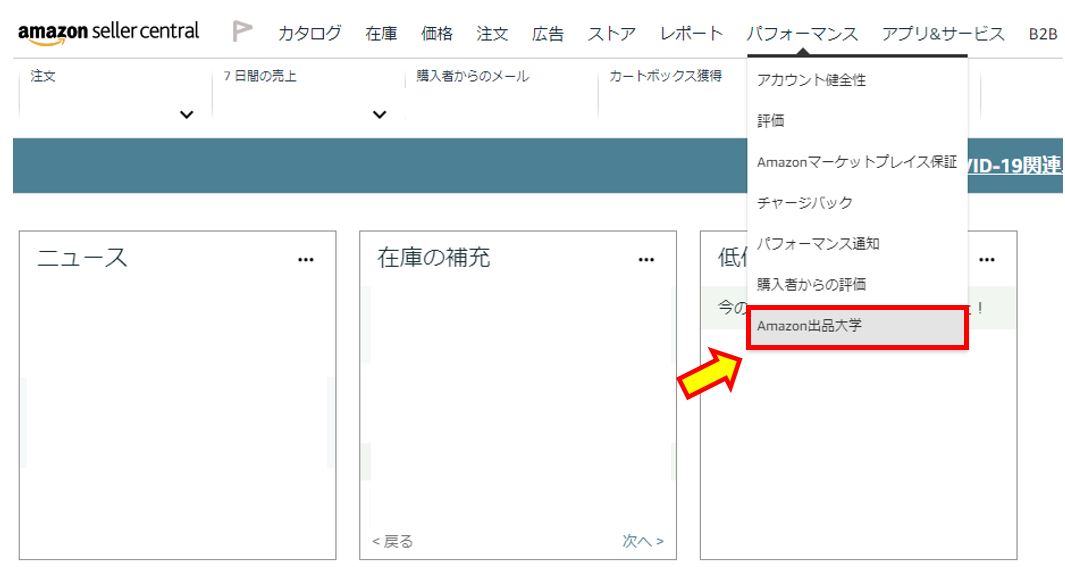
②左サイドバーのレポートとデータを活用しようから『出品おすすめデータ(週間)』を選択します。
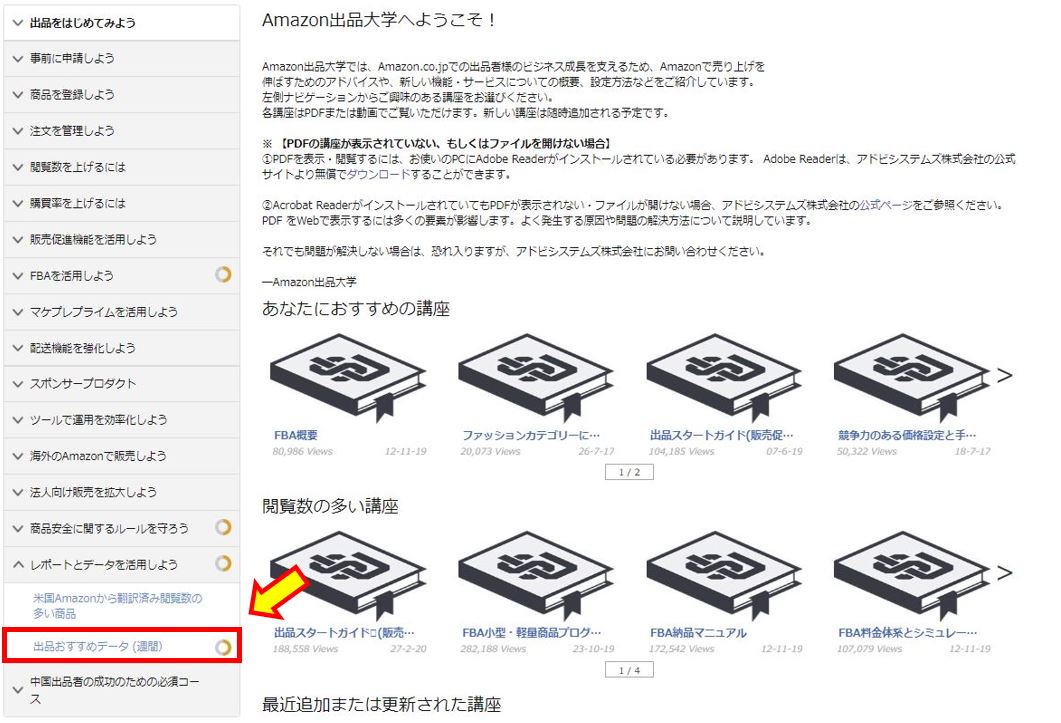
③『↓』マークを選択します。
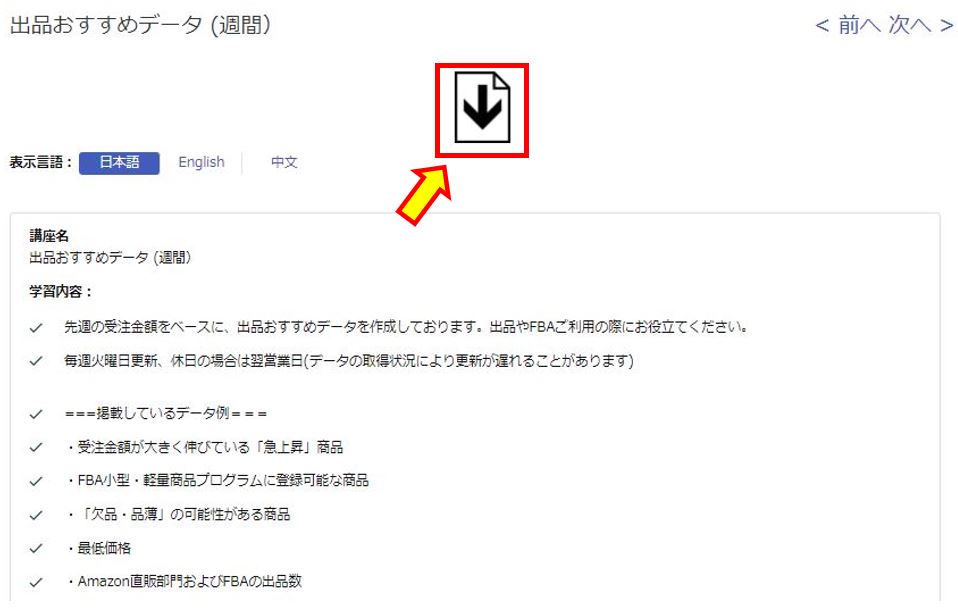
④カテゴリーごとにデータが分類されているので任意のデータを選択すると
エクセルファイルとして週間おすすめデータをダウンロードする事ができます。
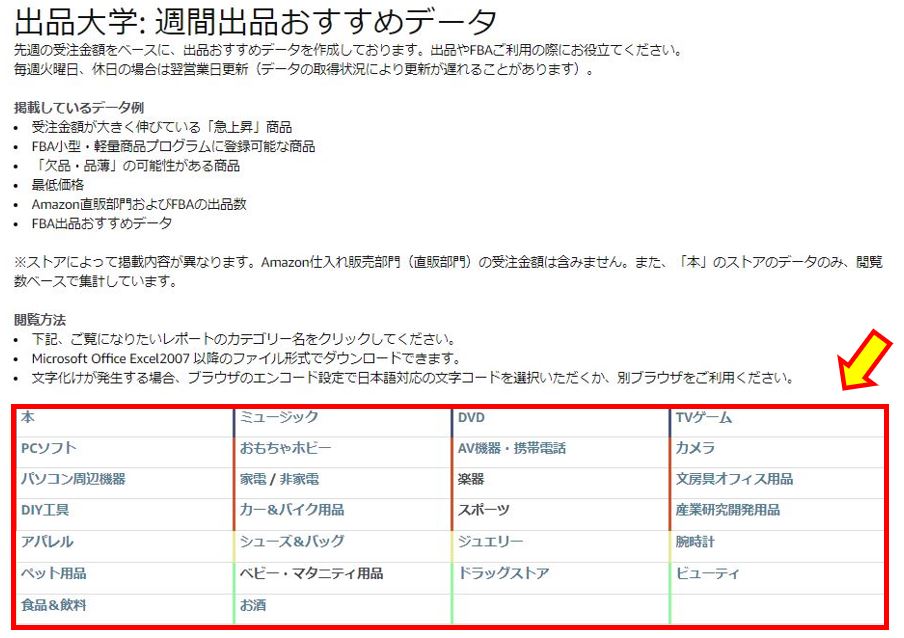
エクセルデータの変更
先ほどダウンロードしたデータを扱いやすくするために一部変更していきます。
①ダウンロードしたデータの編集を有効かする為に『編集を有効にする』を選択します。
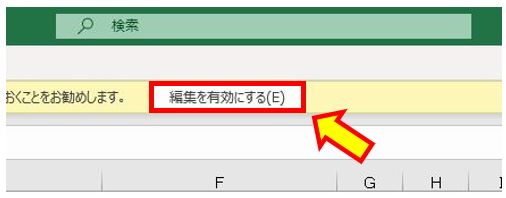
②『1~15行目』までは必要が無いので削除します。
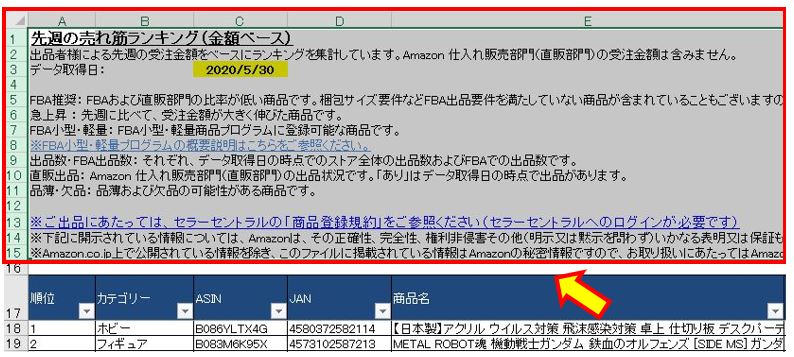
③新しく挿入した列に『モノレート』と入力してF3に下記の関数を入力します。
=HYPERLINK(“https://mnrate.com/item/aid/”&D3)
※リンクにならない場合は『セルの書式設定⇒表示形式⇒標準』を行ってみてください
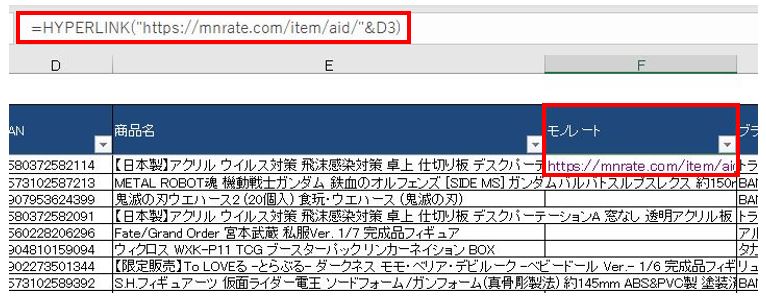
④関数を入力した項目が『http://mnrate….』となっていることを確認できたら
カーソルを赤枠に合わせて『+マーク』に変わったらダブルクリックを押します。
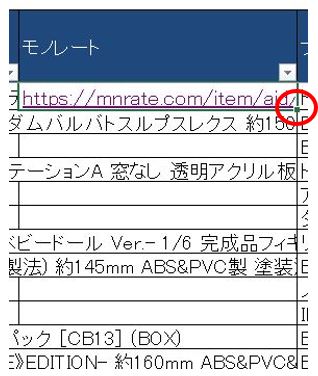
⑤これでJANコードの値を参照したモノレートリンクが完成します。
このリンクを活用する事で該当商品のモノレートをワンクリックで確認する事ができます。
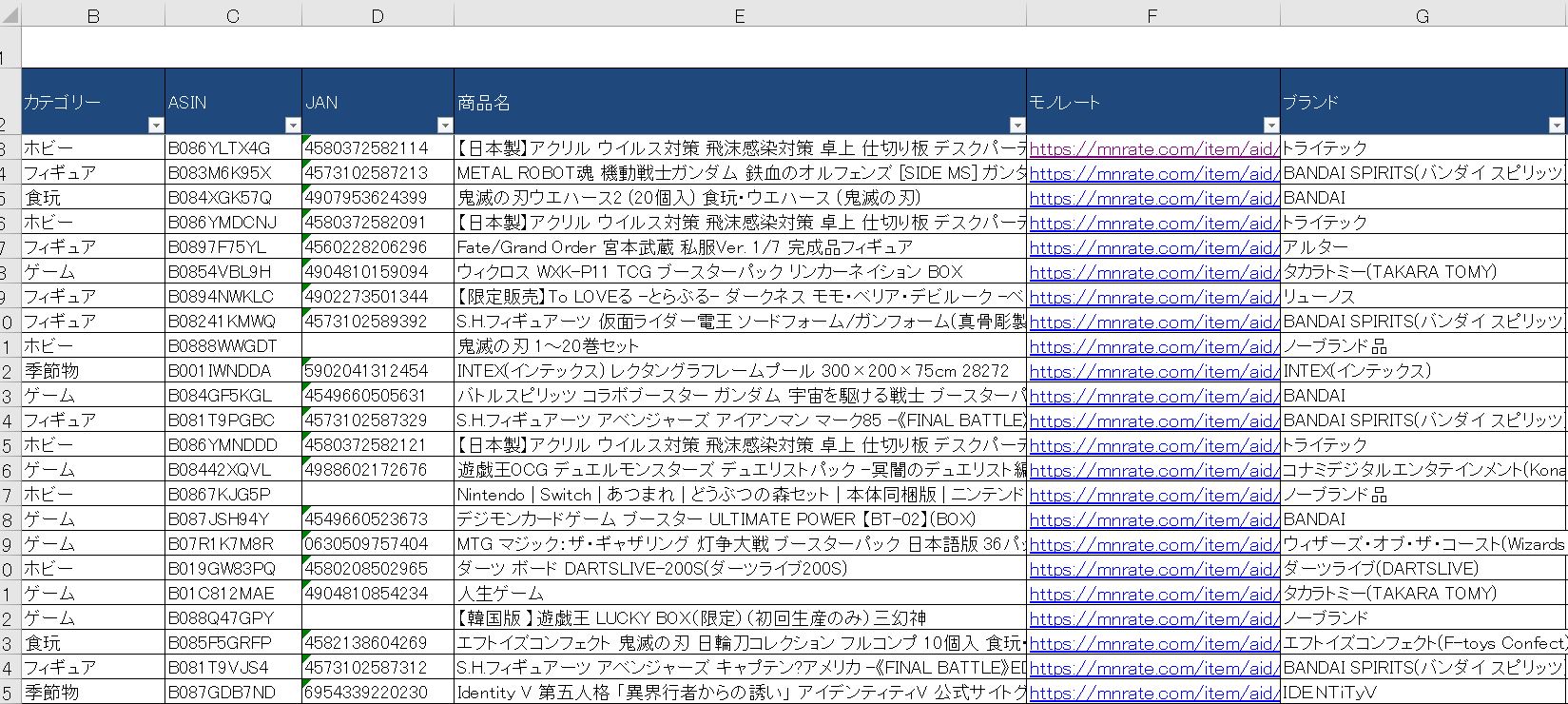
この手順で同様にYahoo!ショッピングのリンクも関数を変更する事で作成できます。。
Yahoo!ショッピングのリンクにする場合には③の手順で以下の関数を入力します。
※リンクにならない場合は『セルの書式設定⇒表示形式⇒標準』を行ってみてください
=HYPERLINK(“https://shopping.yahoo.co.jp/search?first
=1&tab_ex=commerce&fr=shp-prop&oq=&aq=&mcr=db0
022a500e7133fbe7ba182d3c4ae65&ts=1570661387&p=”&D3)
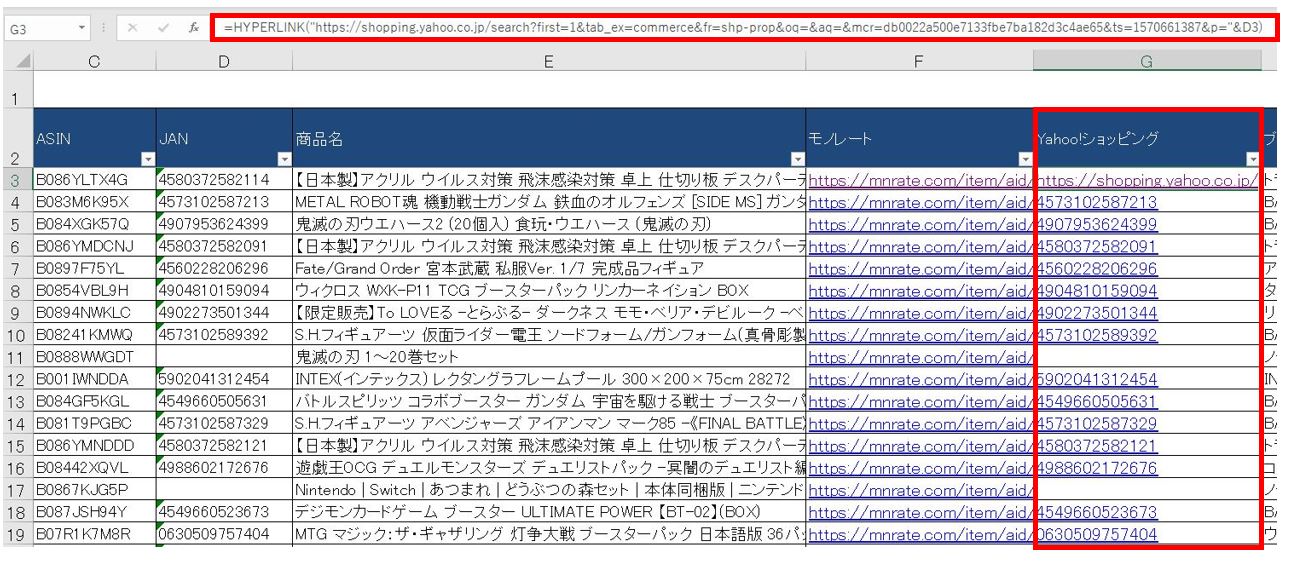
変更したエクセルデータの絞り込み
先ほど変更したデータを自分の欲しい情報に絞り込んでいきましょう。
出品大学からダウンロードしたデータはこのようにドロップダウンリストが付いています。
ですので、これを利用して絞り込みをしていきましょう。
①JANコードが記載されていないデータを除外するために『空白セル』のチェックを外します。
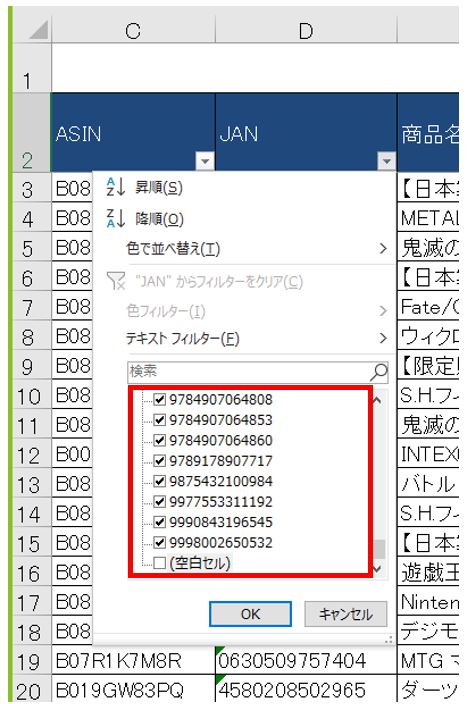
②出品者が1人の場合は商標権の警告等が来る可能性が高いので除外します。
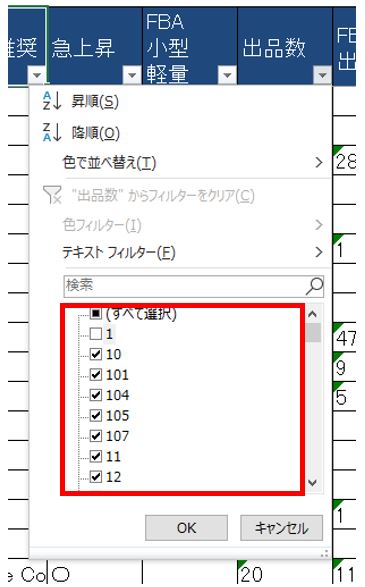
③今回はライバルが少ない商品に絞りたいのでFBA出品者数は1桁の数字のみチェックします。
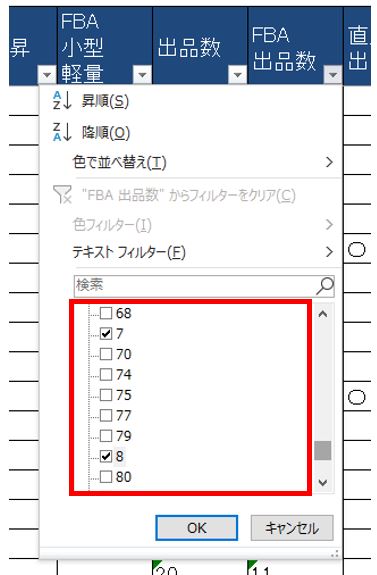
④Amazonの直販がいるとカートが取れない可能性が高いので『〇』のチェックを外します。
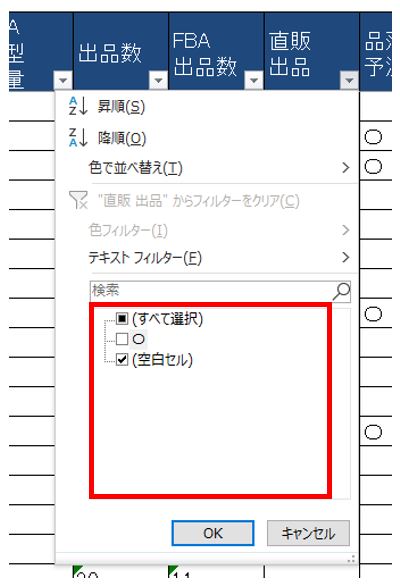
これで以下の条件に当てはまる商品のみが表示されます。
・JANコード有
・出品者2名以上
・FBA出品者9名以下
・Amazon直販無し
このように任意の絞り込みが完了したら
先ほど作成したYahoo!ショッピングのリンクから
Amazonと価格差のある商品をリサーチしていきましょう。
最後に
今回ご紹介した方法を活用する事で売れている商品や品薄の商品をリサーチする事ができます。
また、絞り込みを行う事でより効率良くリサーチする事も可能です。
ですので、興味のある方は是非絞り込みの条件を
変更しながら自分だけの商品リストを作成して実践してみてくださいね。

~LINE登録はこちらから~
◆裏【なかのしょーた】転売&ビジネス情報
◆【なかのしょーた】転売&ビジネス情報
~ブログランキング参戦中~




